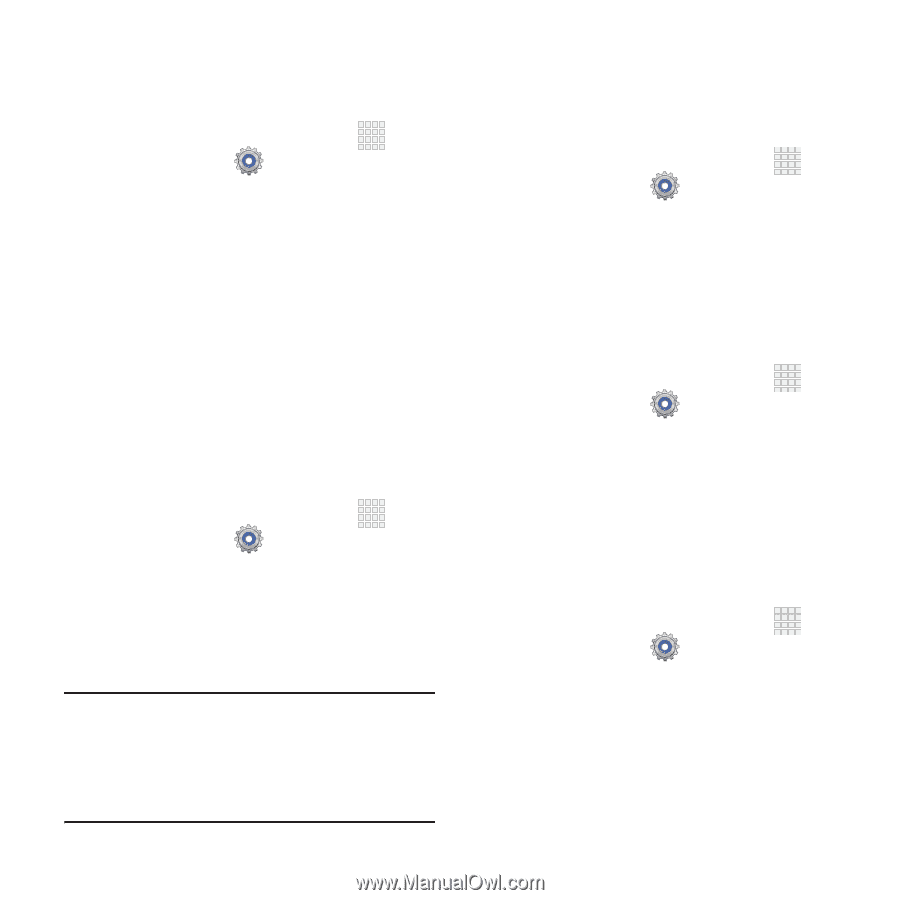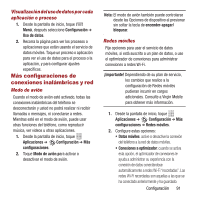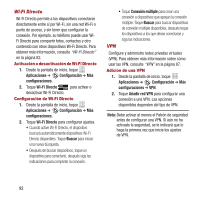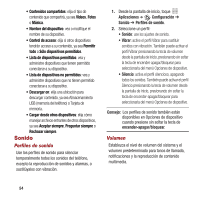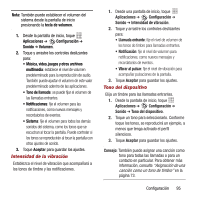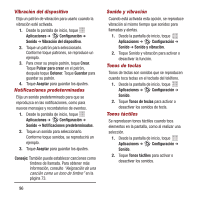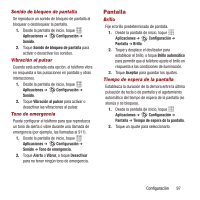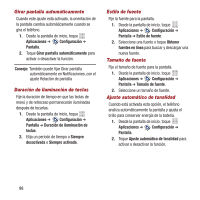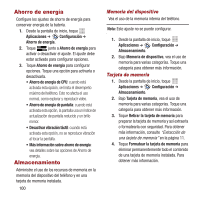Samsung SPH-M950 User Manual Ver.lh6_f4 (Spanish(north America)) - Page 100
Vibración del dispositivo, Notificaciones predeterminadas, Sonido y vibración, Tonos de teclas
 |
View all Samsung SPH-M950 manuals
Add to My Manuals
Save this manual to your list of manuals |
Page 100 highlights
Vibración del dispositivo Elija un patrón de vibración para usarlo cuando la vibración esté activada. 1. Desde la pantalla de inicio, toque Aplicaciones ➔ Configuración ➔ Sonido ➔ Vibración del dispositivo. 2. Toque un patrón para seleccionarlo. Conforme toque patrones, se reproduce un ejemplo. 3. Para crear su propio patrón, toque Crear. Toque Pulsar para crear en el patrón, después toque Detener. Toque Guardar para guardar su patrón. 4. Toque Aceptar para guardar los ajustes. Notificaciones predeterminadas Elija un sonido predeterminado para que se reproduzca en las notificaciones, como para nuevos mensajes y recordatorios de eventos. 1. Desde la pantalla de inicio, toque Aplicaciones ➔ Configuración ➔ Sonido ➔ Notificaciones predeterminadas. 2. Toque un sonido para seleccionarlo. Conforme toque sonidos, se reproducirá un ejemplo. 3. Toque Aceptar para guardar los ajustes. Consejo: También puede establecer canciones como timbres de llamada. Para obtener más información, consulte "Asignación de una canción como un tono de timbre" en la página 73. 96 Sonido y vibración Cuando está activada esta opción, se reproduce vibración al mismo tiempo que sonidos para llamadas y alertas. 1. Desde la pantalla de inicio, toque Aplicaciones ➔ Configuración ➔ Sonido ➔ Sonido y vibración. 2. Toque Sonido y vibración para activar o desactivar la función. Tonos de teclas Tonos de teclas son sonidos que se reproducen cuando toca teclas en el teclado del teléfono. 1. Desde la pantalla de inicio, toque Aplicaciones ➔ Configuración ➔ Sonido. 2. Toque Tonos de teclas para activar o desactivar los sonidos de tecla. Tonos táctiles Se reproducen tonos táctiles cuando toca elementos en la pantalla, como al realizar una selección. 1. Desde la pantalla de inicio, toque Aplicaciones ➔ Configuración ➔ Sonido. 2. Toque Tonos táctiles para activar o desactivar los sonidos.